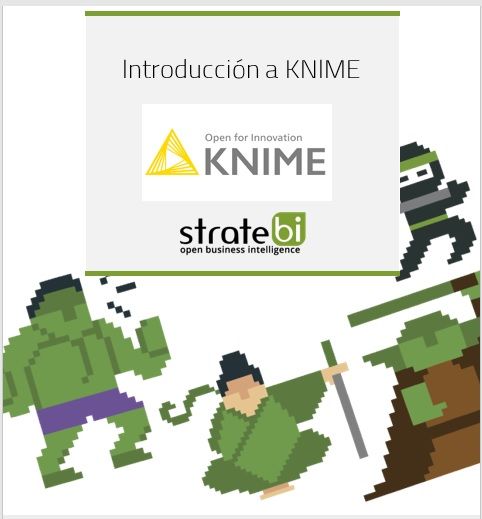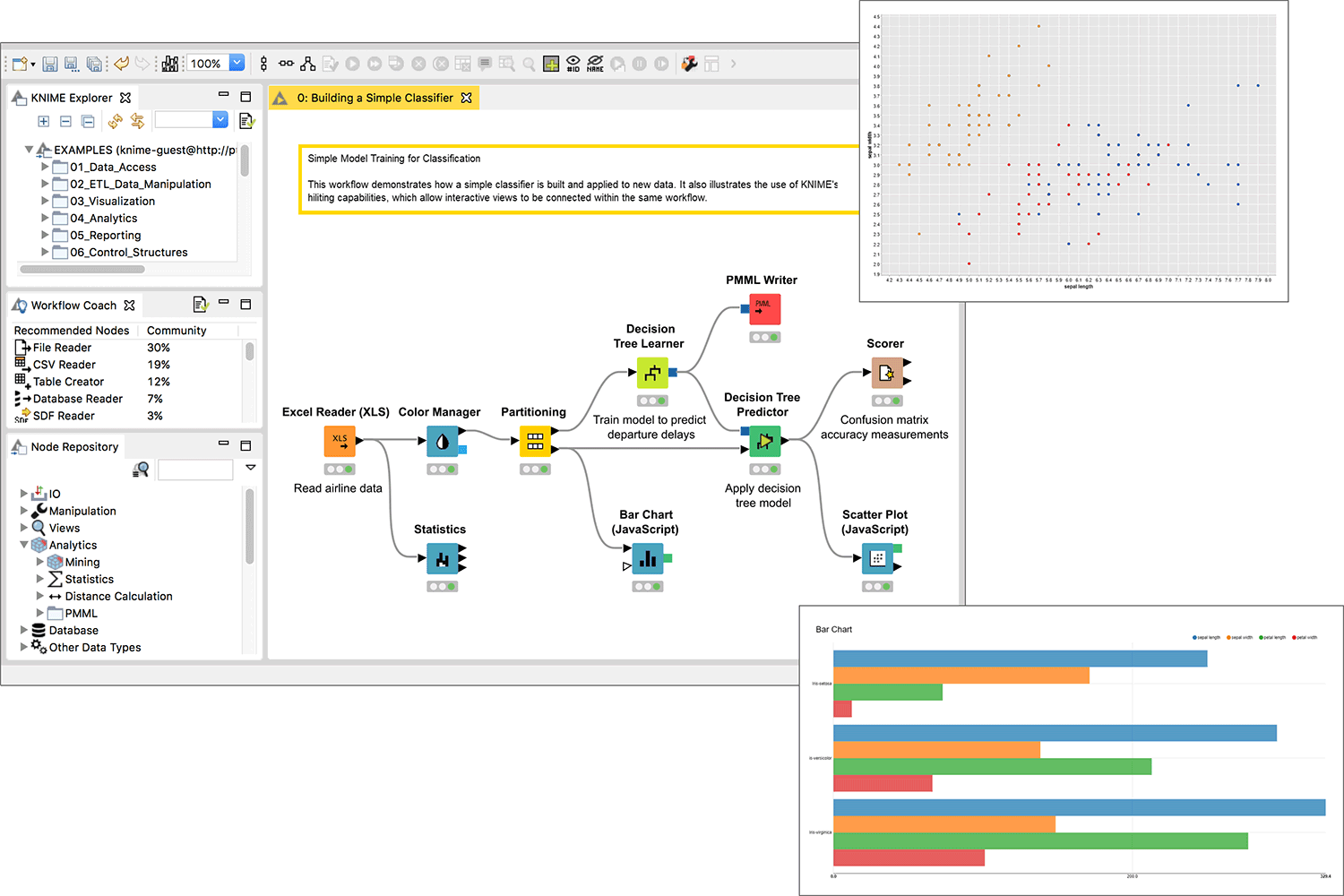KNIME es una plataforma open source para analítica de Business Intelligence, Machine Learning y ETL mediante un simple proceso de drag and drop (arrastrar y soltar). KNIME proporciona una plataforma con una interfaz gráfica de usuario donde se pueden crear flujos de trabajo rápidamente por individuos sin demasiada experiencia técnica para poder analizar los datos.
La plataforma de KNIME puede usarse para lo siguiente:
· Procesos ETL.
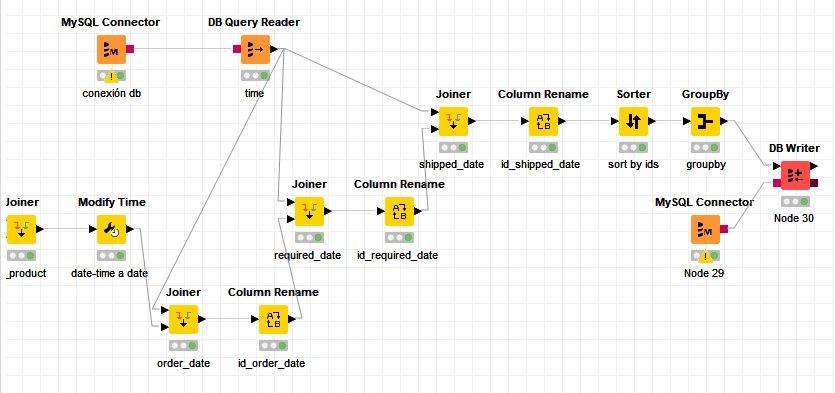
· Machine Learning de manera sencilla.
· Pueden incluirse modelos de Deep learning.
· Cálculo de analíticas potentes sobre los datos.
· Permite utilizar diferentes tipos de datos como series temporales, imágenes, textos…
KNIME también dispone de una versión de pago. Esta versión facilita el desarrollo conjunto y la organización dentro de una empresa, pero no tiene funcionalidades de análisis adicionales. Todo el análisis que se pueda hacer en la versión de pago, puede hacerse en la versión gratuita.
Para descargar KNIME debemos ir a https://www.knime.com/download se introduce el e-mail. Una vez descargado e instalado, al abrirlo vemos esta pantalla.
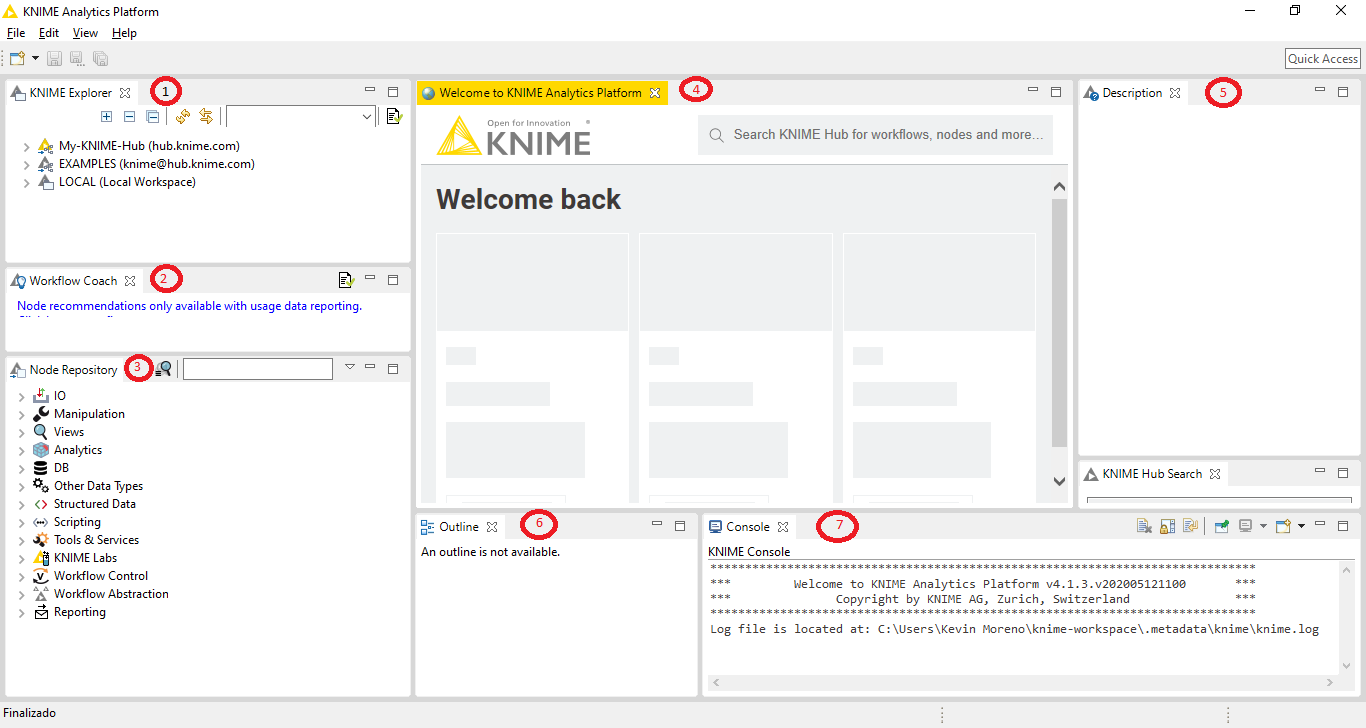
1. KNIME explorer: Aquí encontramos los archivos del proyecto en el que estamos trabajando, además de algunos ejemplos de KNIME.
2. Workflow coach: En esta ventana nos aparecerán sugerencias de nodos mientras estemos trabajando, sugeridas a partir de estadísticas de uso de la comunidad.
3. Node repository: Aquí encontraremos todos los nodos. Están organizados en categorías y subcategorías y además se puede buscar un nodo por nombre.
4. Welcome page / workflow view: Al abrir KNIME aparecerá la Welcome Page con diversos recursos para crear rápidamente un nuevo proyecto y tutoriales o información de interés, en especial orientados a usuarios nuevos. Tras cerrarla o tras abrir un proyecto, esta será la vista del Workflow con cada uno de sus nodos, el espacio de trabajo.
5. Description: Aquí aparecerá información descriptiva, útil para ver la descripción de uso de los nodos.
6. Outline: Cuando el workflow aumente de tamaño se puede navegar en esta vista.
7. Console: Consola donde aparecen registros y errores de la ejecución del workflow.
Para crear un nuevo proyecto podemos hacerlo desde la Welcome Page o desde File -> New. La vista de KNIME puede configurarse en View, para ocultar o mostrar las diferentes ventanas.
Descárgate el Manual de Introducción a Knime de forma gratuita